

前言
目前LayUI数据表格既美观有不乏一些实用功能。基本上表格应有的操作已经具备,LayUI作者【贤心】肯定是煞费苦心去优化,此处致敬。但是实话实话,如果单纯那数据表格功能来说,EasUI的数据表格更能更加强大、更加灵活,怎奈于丑的没法说,当然可以美化,但是成本太高了。我相信在后续的LayUI版本更新中,作者应该会着重优化数据表格,因为作为一个前端框架,美观度、效率相关、导航相关、数据展现相关无疑是最重要的。
操作说明
现在转入我们今天要说的数据表格相关操作。目前LayUI数据表格获取行数据的方式有如下方式(个人理解有限,不全之后望提醒):
表头加入checkbox列,用户选择一行或者多行数据后通过
var checkStatus = table.checkStatus('表格唯一ID值');
var data = checkStatus.data;
获取到相关行数据,其中 data 就是当前选中行的数据对象集合。具体参考: 点击此处直达
但是,如果说没有checkbox,没有行内工具条等设置,就一个常规表格,例如:
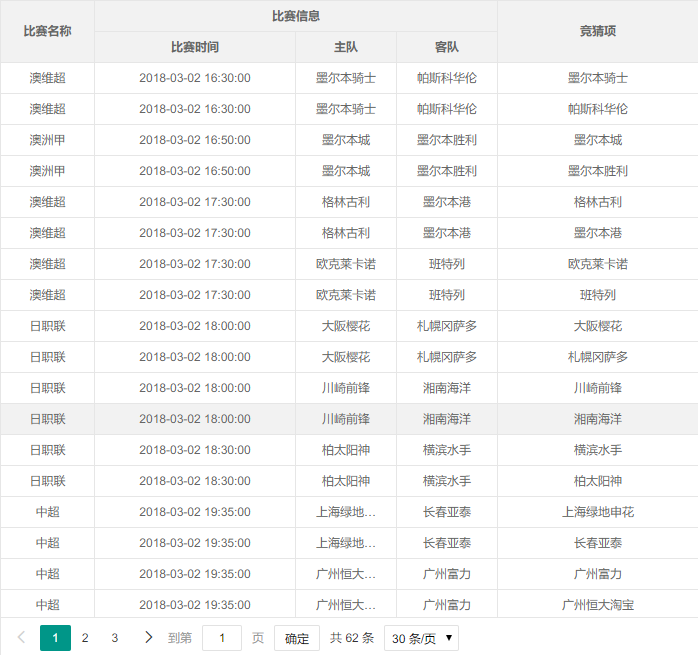
目标
要做到双击某一个单元格触发获取整行数据操作,可以拿到当前行tr的DOM对象以及单元格td的DOM对象,以便利用
能够根据相关条件进行数据筛选、进行高亮显示
能够获取某一个单元格数据,以及该单元格的DOM对象,以便利用
能够动态隐藏指定列(实际作用可能不大,因为隐藏数据的话直接在定义cols时不定义即可,LayUI的table数据对象还是会指向你服务端返回的数据,即:你服务端返回哪些字段,table数据容器会原封保留,只是你不在cols定义的话不进行展示,但是数据还是有的),但是有时候可能也需要动态隐藏吧,所以保留了该功能
重点
相关逻辑写在table.render()方法的done回调中,例如:
table.render({
....
,//详细的配置此处就不描述了
,....
,done:function(res, curr, count){
// 此处写逻辑即可
}
});
相关实现
表格数据 点击此处直达 然后下载或者复制其内容自行新建文件即可。
JS实现
新建DataTableExtend.js的文件,代码如下:
var LayUIDataTable = (function () {
var rowData = {};
var $;
function checkJquery () {
if (!$) {
console.log("未获取jquery对象,请检查是否在调用ConvertDataTable方法之前调用SetJqueryObj进行设置!")
return false;
} else return true;
}
/**
* 转换数据表格。
* @param callback 双击行的回调函数,该回调函数返回三个参数,分别为:当前点击行的索引值、当前点击单元格的值、当前行数据
* @returns {Array} 返回当前数据表当前页的所有行数据。数据结构:
* [
* {字段名称1:{value:"当前字段值",cell:"当前字段所在单元格td对象",row:"当前字段所在行tr对象"}}
* ,{字段名称2:{value:"",cell:"",row:""}}
* ]
* @constructor
*/
function ConvertDataTable (callback) {
if (!checkJquery()) return;
var dataList = [];
var rowData = {};
var trArr = $(".layui-table-body.layui-table-main tr");// 行数据
if (!trArr || trArr.length == 0) {
console.log("未获取到相关行数据,请检查数据表格是否渲染完毕!");
return;
}
$.each(trArr, function (index, trObj) {
var currentClickRowIndex;
var currentClickCellValue;
$(trObj).dblclick(function (e) {
var returnData = {};
var currentClickRow = $(e.currentTarget);
currentClickRowIndex = currentClickRow.data("index");
currentClickCellValue = e.target.innerHTML
$.each(dataList[currentClickRowIndex], function (key, obj) {
returnData[key] = obj.value;
});
callback(currentClickRowIndex, currentClickCellValue, returnData);
});
var tdArrObj = $(trObj).find('td');
rowData = {};
// 每行的单元格数据
$.each(tdArrObj, function (index_1, tdObj) {
var td_field = $(tdObj).data("field");
rowData[td_field] = {};
rowData[td_field]["value"] = $($(tdObj).html()).html();
rowData[td_field]["cell"] = $(tdObj);
rowData[td_field]["row"] = $(trObj);
})
dataList.push(rowData);
})
return dataList;
}
return {
/**
* 设置JQuery对象,第一步操作。如果你没有在head标签里面引入jquery且未执行该方法的话,ParseDataTable方法、HideField方法会无法执行,出现找不到 $ 的错误。如果你是使用LayUI内置的Jquery,可以
* var $ = layui.jquery 然后把 $ 传入该方法
* @param jqueryObj
* @constructor
*/
SetJqueryObj: function (jqueryObj) {
$ = jqueryObj;
}
/**
* 转换数据表格
*/
, ParseDataTable: ConvertDataTable
/**
* 隐藏字段
* @param fieldName 要隐藏的字段名(field名称)参数可为字符串(隐藏单列)或者数组(隐藏多列)
* @constructor
*/
, HideField: function (fieldName) {
if (!checkJquery()) return;
if (fieldName instanceof Array) {
$.each(fieldName, function (index, field) {
$("[data-field='" + field + "']").css('display', 'none');
})
} else if (typeof fieldName === 'string') {
$("[data-field='" + fieldName + "']").css('display', 'none');
} else {
}
}
}
})();
调用
完整示例:
Title(function () {
layui.use(['table', 'layer'], function () {
var table = layui.table;
var layer = layui.layer;
var $ = layui.jquery;
table.render({
id: "tableID"// 设定表格的唯一ID进行标识
, elem: '#tableDataLoad'// 绑定table对应的元素
, height: 'full-300'
, url: 'data2.json' // TODO: 此处写你实际数据来源
, size: 'sm'
, page: true
, limits: [10, 20, 30, 40, 50]
, limit: 30
, cols: [[
{field: 'match_name', width: 93, align: 'center', title: '比赛名称', rowspan: 2}
, {align: 'center', title: '比赛信息', colspan: 3}
, {field: 'jingcai', width: 200, align: 'center', title: '竞猜项', rowspan: 2}
, {field: 'num', width: 100, align: 'center', title: '竞猜数量', rowspan: 2}
]
, [
{field: 'match_time_beijing', width: 200, align: 'center', title: '比赛时间'}
, {field: 'match_master', width: 100, align: 'center', title: '主队'}
, {field: 'match_guest', width: 100, align: 'center', title: '客队'}
]]
, done: function (res, curr, count) {// 表格渲染完成之后的回调
$(".layui-table th").css("font-weight", "bold");// 设定表格标题字体加粗
LayUIDataTable.SetJqueryObj($);// 第一步:设置jQuery对象
//LayUIDataTable.HideField('num');// 隐藏列-单列模式
//LayUIDataTable.HideField(['num','match_guest']);// 隐藏列-多列模式
var currentRowDataList = LayUIDataTable.ParseDataTable(function (index, currentData, rowData) {
console.log("当前页数据条数:" + currentRowDataList.length)
console.log("当前行索引:" + index);
console.log("触发的当前行单元格:" + currentData);
console.log("当前行数据:" + JSON.stringify(rowData));
var msg = '
【当前行索引】' + index + '
【触发的当前行单元格】' + currentData + '
【当前行数据】' + JSON.stringify(rowData) + '
layer.msg(msg)
})
// 对相关数据进行判断处理--此处对【竞猜数量】大于30的进行高亮显示
$.each(currentRowDataList, function (index, obj) {
/*
* 通过遍历表格集合,拿到每行数据对象obj,通过obj["列名"]["row"]可以拿到行对象,obj["列名"]["cell"]可以拿到单元格对象
* */
if (obj['num'] && obj['num'].value > 30) {
obj['num']["row"].css("background-color", "#FAB000");// 对行(row)进行高亮显示
obj["num"]["cell"].css("font-weight","bold");// 对单元格(cell)字体进行加粗显示
}
})
}// end done
});//end table.render
function dealLighthigh (rowIndexArr, bgColor) {
$.each(rowIndexArr, function (index, val) {
if (typeof val == "number") {
$($(".layui-table-body.layui-table-main tr")[val]).css("background-color", bgColor ? bgColor : "yellow");
$($("div .layui-table-fixed.layui-table-fixed-l .layui-table-body tr")[val]).css("background-color", bgColor ? bgColor : "yellow");
} else if (typeof val == 'object') {
$($(".layui-table-body.layui-table-main tr")[val.rowIndex]).css("background-color", val.bgColor ? val.bgColor : "yellow");
$($("div .layui-table-fixed.layui-table-fixed-l .layui-table-body tr")[val.rowIndex]).css("background-color", val.bgColor ? val.bgColor : "yellow");
}
})
}
});// end layui use
})()
效果图展示
图一:获取行数据

图二:对符合条件的行进行高亮显示

图三:隐藏列

特别说明
通过 LayUIDataTable.HideField隐藏列之后如果进行排序出现被隐藏的列再次出现的问题,解决方案如下:
监听排序事件,进行隐藏处理
table.on('sort(demo)', function(obj){
// 此处写你要隐藏的field
$("[data-field='num']").css('display', 'none');
//....
//.....
// 其它逻辑自行处理
//.....
});







 本文详细介绍了如何使用JavaScript扩展LayUI的数据表格功能,包括获取行数据、双击单元格触发事件、动态隐藏列等。通过LayUIDataTable工具,可以实现对表格的自定义操作,如双击单元格获取整行数据,并根据条件进行数据筛选和高亮显示。同时,文章提供了一个完整的示例,展示了如何在表格渲染完成后设置回调函数,以及如何隐藏特定列。
本文详细介绍了如何使用JavaScript扩展LayUI的数据表格功能,包括获取行数据、双击单元格触发事件、动态隐藏列等。通过LayUIDataTable工具,可以实现对表格的自定义操作,如双击单元格获取整行数据,并根据条件进行数据筛选和高亮显示。同时,文章提供了一个完整的示例,展示了如何在表格渲染完成后设置回调函数,以及如何隐藏特定列。
















 5648
5648

 被折叠的 条评论
为什么被折叠?
被折叠的 条评论
为什么被折叠?








